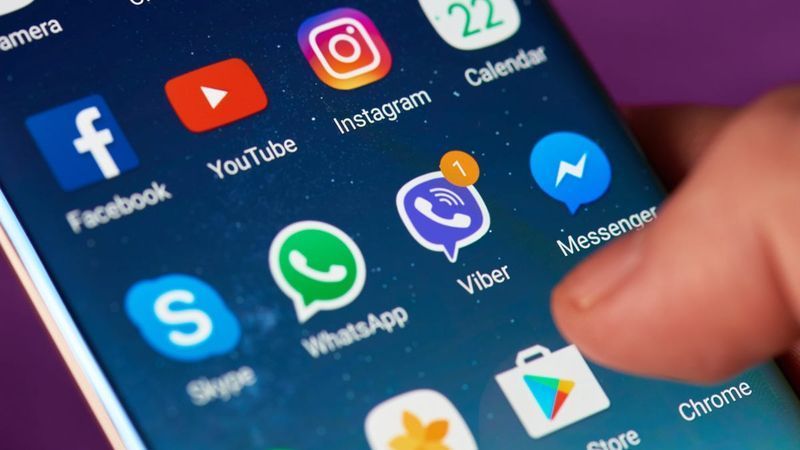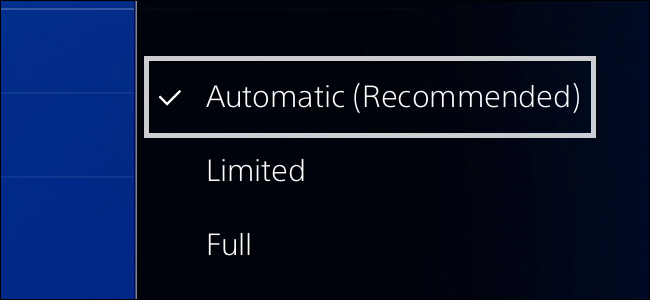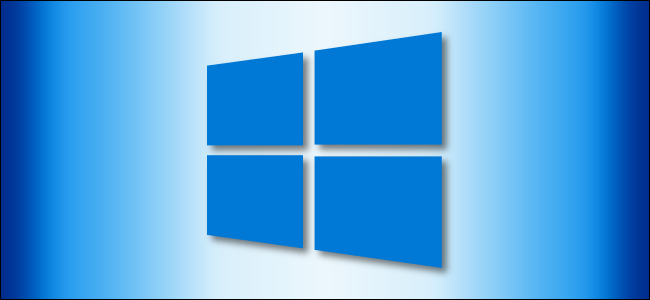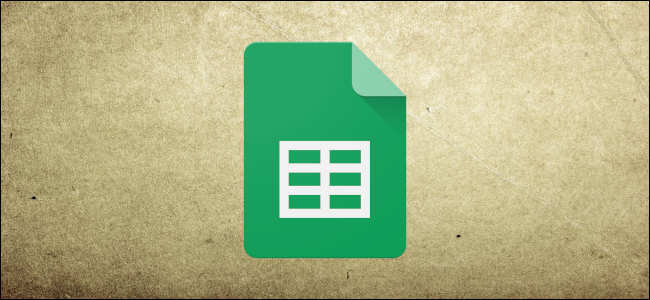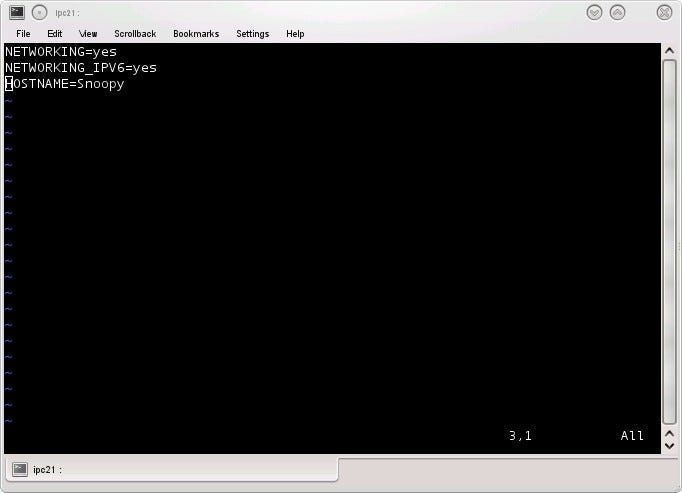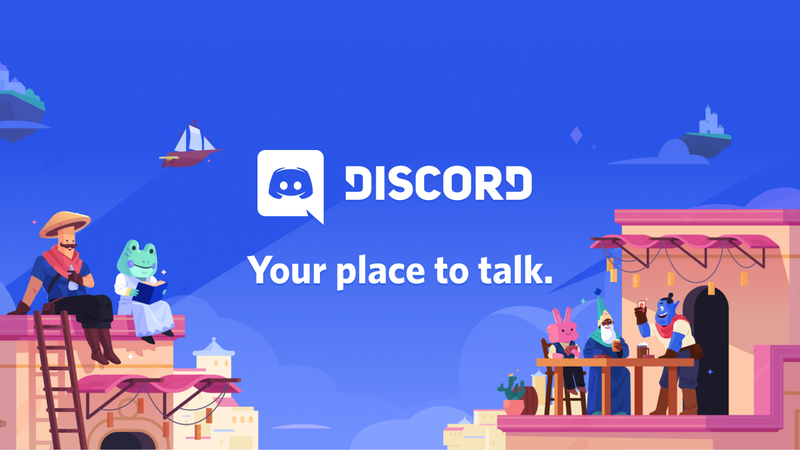Kako omogućiti Photoshopove stare tipkovničke prečace za poništavanje

Michael Crider
Nisu sve promjene najbolje; ponekad ih samo želiš poništiti. Tako se ja osjećam o trenutnim tipkovnim prečacima za poništavanje/ponavljanje Adobe Photoshopa. Evo kako vratiti stare - i mnogo bolje - klasične.
Kako su funkcionirali stari prečaci za poništavanje Photoshopa
Kratko osvježenje: Godinama je Photoshop imao vrlo zgodan tipkovnički prečac za poništavanje/ponavljanje. Da biste nešto poništili, možete pritisnuti Control+Z (Command+Z na Macu.) Ponovnim pritiskom poništit će se poništavanje. Drugim riječima, to bi ponovilo korak koji ste upravo poništili. Ovo je bilo izvrsno za brzu usporedbu promjena i uređivanja koje ste napravili na svojim slikama.
Na primjer, možete isključiti učitavanje različitih slojeva, dodati masku ili slikati neke detalje, a zatim upotrijebiti Control+Z (ili Command+Z) za brzo uključivanje i isključivanje promjena koje ste napravili kako biste mogli izravno usporediti njihove učinke. Bio je to stvarno moćan način da se uvjerite da su promjene koje ste unosili na bolje—i to niste užasno previše uređivali svoje slike .

Povijesna stanja Photoshopa dokumentiraju svaku vašu radnju.
Što se tiče poništavanja više od jednog koraka? Možete koristiti prečac Control+Alt+Z (ili Command+Option+Z na Macu) za korak natrag kroz različita stanja povijesti dokumenata . Control+Shift+Z (ili Command+Shift+Z na Macu) ponovno će vas dovesti naprijed kroz njih. Jednostavan!
Nažalost, iako su mnogi voljeli ove tipkovničke prečace, oni krše gotovo univerzalnu konvenciju tipkovnih prečaca za poništavanje/ponavljanje. Dakle, u najnovijim verzijama Photoshopa, Adobe je otišao s tradicionalnijim Control+Z (ili Command+Z na Macu) da poništi onoliko koraka koliko želite i Control+Shift+Z (ili Command+Shift+Z na Macu) kako biste ponovno ponovili svaki korak.
POVEZANO: Kako poboljšati (gotovo) bilo koju digitalnu fotografiju, bez automatskog poboljšanja
Postoji tipkovnički prečac za prebacivanje na prethodno stanje povijesti (Control+Alt+Z ili Command+Option+Z). Međutim, značajka nije sasvim ista i ne radi u svim situacijama.
OglasOčito, prilično je jasno da volim stvari na stari način - iako vidim razlog za novi način. Dobra vijest je, međutim, da je odabir skupa tipkovničkih prečaca jednostavan kao i pomicanje prekidača.
Aktivirajte Photoshopove klasične prečace za poništavanje
Da biste vratili naslijeđene prečace za poništavanje, otvorite Photoshop i kliknite Uredi > Tipkovnički prečaci.
Označite potvrdni okvir Koristi stare prečace za poništavanje i kliknite U redu da biste spremili promjene.

Sljedeći put kada pokrenete Photoshop, vratit ćete se u dobra stara vremena.
PROČITAJTE SLJEDEĆE- & rsaquo; Kako promijeniti tipkovničke prečace u Photoshopu
- › Mapa računala je 40: Kako je Xerox Star stvorio radnu površinu
- › 5 web stranica koje svaki korisnik Linuxa treba označiti
- & rsaquo; Cyber ponedjeljak 2021: najbolje ponude za Apple
- & rsaquo; Cyber ponedjeljak 2021.: Najbolje tehničke ponude
- › Funkcije u odnosu na formule u Microsoft Excelu: u čemu je razlika?
- › Kako pronaći svoj Spotify omotan 2021
 Harry Guinness
Harry Guinness Harry Guinness je stručnjak za fotografiju i pisac s gotovo desetljećem iskustva. Njegov rad je objavljen u novinama poput The New York Timesa i na raznim drugim web stranicama, od Lifehackera do Popular Science i Medium's OneZero.
Pročitajte cijelu biografiju